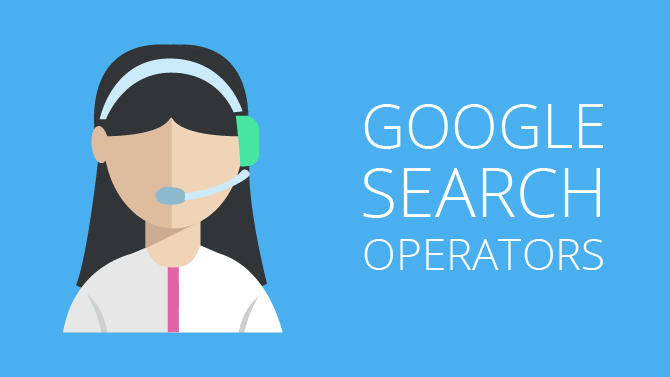Toán tử tìm kiếm của Google (Google Search Operators) là các ký tự và lệnh đặc biệt (đôi khi được gọi là “toán tử nâng cao”) mở rộng khả năng tìm kiếm văn bản thông thường.
Các toán tử tìm kiếm có thể hữu ích cho mọi thứ từ nghiên cứu nội dung đến SEO Audit.
1. Làm cách nào để sử dụng toán tử tìm kiếm?
Bạn có thể nhập các toán tử tìm kiếm trực tiếp vào hộp tìm kiếm của Google, giống như bạn sẽ tìm kiếm văn bản.
2. Các toán tử trong khung tìm kiếm
Bạn có thể tìm thấy tất cả các toán tử tìm kiếm, chúng được chia thành ba loại: “Cơ bản”, “Nâng cao” và “Không đáng tin cậy”. Toán tử tìm kiếm cơ bản là toán tử sửa đổi các tìm kiếm văn bản chuẩn.
I. Các toán tử tìm kiếm cơ bản
” “
Đặt bất kỳ cụm từ nào vào dấu ngoặc kép để buộc Google sử dụng đối sánh chính xác.
OR
Tìm kiếm của Google mặc định hợp lý VÀ giữa các điều khoản. Chỉ định “OR” cho một OR hợp lý
(|)
Toán tử đường ống (|) tương tự như “OR”.
()
Sử dụng dấu ngoặc đơn để điều khiển nhóm và kiểm soát thứ tự mà chúng thực hiện.
–
Đặt trừ (-) trước bất kỳ thuật ngữ nào (kể cả các nhà khai thác) để loại trừ thuật ngữ đó khỏi kết quả.
*
Dấu hoa thị (*) hoạt động như một thẻ hoang dã và sẽ khớp với bất kỳ từ nào.
# .. #
Sử dụng (..) với các con số ở hai bên để khớp với bất kỳ số nguyên nào trong dải số đó.
$
Tìm kiếm giá với ký hiệu đô la ($). Bạn có thể kết hợp ($) và (.) Với giá chính xác, như $ 19.99.
€
Tìm kiếm giá có ký hiệu Euro (€). Hầu hết các dấu hiệu tiền tệ khác dường như không được tôn trọng bởi Google.
In
Sử dụng “In” để chuyển đổi giữa hai đơn vị tương đương. Điều này trả về một kết quả phong cách Thẻ Kiến thức đặc biệt.
II. Toán tử Tìm kiếm Nâng cao
Toán tử tìm kiếm nâng cao là các lệnh đặc biệt sửa đổi tìm kiếm và có thể yêu cầu các thông số bổ sung (chẳng hạn như tên miền). Các toán tử nâng cao thường được sử dụng để thu hẹp tìm kiếm và đi sâu vào các kết quả.
Intitle:
Chỉ tìm kiếm trong tiêu đề của trang cho một từ hay cụm từ. Sử dụng đối sánh chính xác (trích dẫn) cho các cụm từ.
Allintitle:
Tìm tiêu đề trang cho mỗi thuật ngữ riêng lẻ sau “allintitle:”. Tương tự như nhiều intitle: ‘s.
Inurl:
Tìm kiếm từ hoặc cụm từ (trong dấu ngoặc kép) trong URL của tài liệu. Có thể kết hợp với các điều khoản khác.
Allinurl:
Tìm kiếm URL cho mỗi thuật ngữ riêng lẻ sau “allinurl:”. Giống như nhiều inurl: ‘s.
Intext:
Tìm kiếm từ hoặc cụm từ (trong dấu ngoặc kép), nhưng chỉ trong văn bản cơ thể / tài liệu.
Allintext:
Tìm kiếm nội dung cho từng cụm từ sau “allintext:”. Tương tự như nhiều ngữ cảnh: ‘s.
Filetype:
Chỉ khớp với một loại tệp cụ thể. Một số ví dụ bao gồm PDF, DOC, XLS, PPT và TXT.
Related:
Trả lại các trang web có liên quan đến tên miền đích. Chỉ hoạt động cho các tên miền lớn hơn.
AROUND:
Trả về kết quả khi hai từ / cụm từ nằm trong (X) từ của nhau.
III. Các toán tử không đáng tin cậy / không sử dụng
Các toán tử tìm kiếm này không đáng tin cậy đã được tìm thấy có kết quả không nhất quán hoặc đã bị phản đối hoàn toàn. Toán tử “link:” chính thức bị xóa vào đầu năm 2017.
Có vẻ như “inanchor:” vẫn đang được sử dụng, nhưng lại cho kết quả rất hẹp và đôi khi không đáng tin cậy. Sử dụng các nhà khai thác dựa trên liên kết chỉ dành cho nghiên cứu ban đầu.
~
Bao gồm từ đồng nghĩa. Dường như không đáng tin cậy, và sự bao gồm từ đồng nghĩa là mặc định bây giờ.
+
Buộc kết hợp chính xác trên một cụm từ. Không chấp nhận với sự ra mắt của Google+.
Daterange:
Trả lại kết quả trong phạm vi được chỉ định. Có thể không phù hợp. Yêu cầu ngày Julian.
Link:
Tìm các trang liên kết đến tên miền đích. Nhà khai thác này đã bị bỏ vào đầu năm 2017.
Inanchor:
Tìm trang được liên kết với văn bản / cụm từ neo được chỉ định. Dữ liệu được lấy mẫu nhiều.
Allinanchor:
Tìm trang với tất cả các thuật ngữ riêng lẻ sau “inanchor:” trong inbound anchor text
3. Mẹo sửu dụng toán tử tìm kiếm
Có tất cả các mảnh chỉ là bước đầu tiên trong việc xây dựng một câu đố. Sức mạnh thực sự của các toán tử tìm kiếm đến từ việc kết hợp chúng.
1. Hợp nhất các toán tử kết hợp
Bạn có thể kết nối gần như bất kỳ sự kết hợp của các tìm kiếm văn bản, các toán tử cơ bản và các toán tử tiên tiến:
“nikola tesla” intitle:”top 5..10 facts” -site:youtube.com inurl:2015
Tìm kiếm này trả lại bất kỳ trang nào đề cập đến “Nikola Tesla” (đối sánh chính xác), có cụm từ “Sự kiện Top (X)” trong tiêu đề, trong đó X nằm trong khoảng từ 5 đến 10, không có trên YouTube.com và “2015 “Một nơi nào đó trong URL.
2. Tìm kiếm nội dung bị copy
Cố gắng tìm hiểu xem nội dung của bạn có độc đáo hay không nếu ai đó đang ăn cắp bạn? Sử dụng một cụm từ duy nhất từ văn bản của bạn, đặt nó trong dấu ngoặc kép (đối sánh chính xác) sau khi một nhà điều hành “intext:” và loại trừ trang web của riêng bạn với “-site:” …
intext:”they were frolicking in our entrails” -site:moz.com
Tương tự như vậy, bạn có thể sử dụng “intitle:” bằng một cụm từ đối sánh dài và chính xác để tìm các bản sao của nội dung của bạn.
3. Kiểm tra chuyển đổi HTTP-> HTTPS của bạn
Chuyển trang web từ HTTP sang HTTPS có thể là một thách thức. Kiểm tra lại tiến trình của bạn bằng cách xem có bao nhiêu loại trang mà Google đã lập chỉ mục. Sử dụng toán tử “site:” trên miền gốc của bạn và sau đó loại trừ các trang HTTPS với “-inurl:” …
Ví dụ: site:dichvuseohot.com -inurl: https
4. Các toán tử tìm kiếm thông dụng theo Google:
Tìm kiếm trên mạng xã hội
Đặt @ ở trước một từ để tìm kiếm trên mạng xã hội. Ví dụ: @twitter.
Tìm kiếm giá
Đặt $ ở trước một số. Ví dụ: bàn $400.
Tìm kiếm thẻ bắt đầu bằng #
Đặt # ở trước một từ. Ví dụ: #throwbackthursday
Loại trừ từ khỏi tìm kiếm của bạn
Đặt – ở trước từ bạn muốn loại ra. Ví dụ: jaguar speed -car
Tìm kiếm chính xác
Đặt từ hoặc cụm từ trong dấu ngoặc kép. Ví dụ: “tòa nhà cao nhất”.
Tìm kiếm ký tự đại diện hoặc từ chưa biết
Đặt dấu * ở vị trí từ (hoặc cụm từ) chưa biết. Ví dụ: “kỷ lục * trên thế giới”.
Tìm kiếm trong một phạm vi số
Đặt .. giữa hai con số. Ví dụ: bàn $50..$100.
Kết hợp các tìm kiếm
Đặt “OR” ở giữa mỗi truy vấn tìm kiếm. Ví dụ: marathon OR chạy.
Tìm kiếm một trang web cụ thể
Đặt “site:” ở trước một trang web hoặc miền. Ví dụ: site:youtube.com hoặc site:.gov.
Tìm kiếm trang web liên quan
Đặt “related:” ở trước một địa chỉ web bạn đã biết. Ví dụ: related:time.com.
Nhận thông tin chi tiết về một trang web
Đặt “info:” ở trước địa chỉ trang web.
Xem phiên bản của trang web được Google lưu trong bộ nhớ cache
Đặt “cache:” ở trước địa chỉ trang web.